

Het doel van dit hoofdstuk is om u te begeleiden door de acties die nodig zijn om een volledig functionerende PRISMAcolor Manager te hebben. Lees de onderstaande stappen zorgvuldig door.
De ondersteunde besturingssystemen hebben een 64-bit architectuur:
Microsoft Windows 10 of een nieuwere versie;
Apple macOS 10.15, Catalina of een nieuwere versie.
Volg de onderstaande stappen om PRISMAcolor Manager te configureren:
Controleer of de meest recente versie van cloud proxy is geïnstalleerd op uw werkstation.
Meld u aan bij PRISMA Home.
Ga naar PRISMA Configuration.
Klik op de knop ![]() .
.
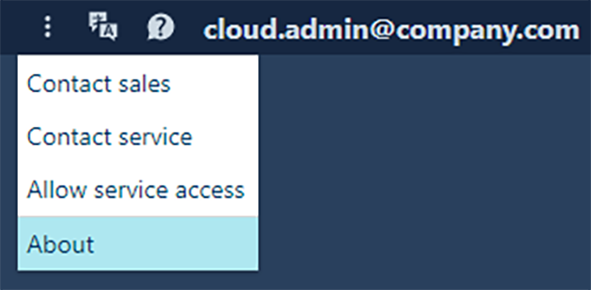 Het menu
Het menu Klik op de knop [Info]. De versie van de PRISMA Home-omgeving wordt weergegeven.
Zorg dat u over de meest recente versie van cloud proxy beschikt.
Meld u aan bij PRISMA Home.
Ga naar PRISMA Configuration.
Ga naar .
Onder in het venster [De lijst met apparaten] worden de koppelingen voor de installatiekit voor de meest recente versie van cloud proxy weergegeven voor alle ondersteunde besturingssystemen.
Bekijk de volgende video voor meer informatie:
Download cloud proxy op uw werkstation.
Installeer cloud proxy op uw werkstation.
Voor deze actie zijn beheerdersrechten vereist. Daarnaast moet u niet vergeten dat cloud proxy geactiveerd moet zijn als u PRISMAcolor Manager wilt gebruiken.
Hier leest u hoe u cloud proxy installeert:
Gebruik cloud proxy om apparaten te registreren voor PRISMA Home.
U kunt de apparaten één voor één toevoegen of een bereik aan IP-adressen opgeven om deze vervolgens door cloud proxy te laten detecteren.
Geef in de PRISMA Configuration-omgeving toestemming aan PRISMAcolor Manager om de nieuwe apparaten te gebruiken.
Wanneer u uw apparaten hebt geregistreerd, moet u PRISMAcolor Manager toegang bieden tot deze apparaten. Daarvoor moet u het selectievakje naast PRISMAcolor Manager in het venster [Details] van inschakelen.
PRISMA Home geeft aan hoeveel apparaten zijn toegewezen aan PRISMAcolor Manager en hoeveel apparaten u kunt toewijzen met uw abonnement.
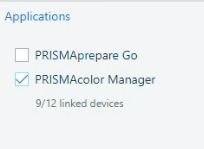
Denk eraan dat u, alvorens u een apparaat aan PRISMAcolor Manager toewijst, deze verbinding niet zomaar kunt verbreken! Als een licentie is gebruikt voor deze toewijzing, kunt u deze niet opnieuw gebruiken. Zie het hoofdstuk Abonnement.
Nodig andere gebruikers uit om een account te maken in uw tenant in PRISMA Home.
Wanneer u de uitnodiging verstuurt, moet u selecteren welk type gebruikersrol u binnen het PRISMA Home-portaal wilt toekennen.
Ga naar .
Er zijn twee rollen beschikbaar:
[Medewerker] die een werknemer is van de afdrukorganisatie.
De werknemer kan geen instellingen wijzigen.
[Beheerder], de systeembeheerder van de afdrukorganisatie.
De beheerder kan de instellingen wijzigen en alle beschikbare acties uitvoeren.
Wijs een rol toe aan elke geregistreerde gebruikers in de beschikbare toepassingen.
Op dezelfde manier zijn in elke toepassing gebruikersrollen beschikbaar die zijn afgestemd op de specifieke behoeften van de gebruikers. Als de toepassing beheerinstellingen biedt, zal het de [Beheerder] rol als optie aanbieden.
De volledige lijst met gebruikersrollen in PRISMAcolor Manager is als volgt:
Lees de beveiligingshandleiding op de website van de downloads voor meer informatie over de gebruikersrollen.
Ga naar https://downloads.cpp.canon/
Typ 'PRISMAcolor Manager' in het gedeelte 'Typ de productnaam'. Selecteer op het tabblad Handleidingen een taal in de vervolgkeuzelijst en klik op 'Beveiligingshandleiding' om deze te downloaden.
Het document is in het Engels geschreven. Het is niet vertaald. U vindt de handleiding altijd wanneer u de taal 'Engels-VS' selecteert.
De [Beheerder] rol:
De gebruikers met deze rol kunnen alle testresultaten bekijken.
De [Operator] rol:
De gebruikers met deze rol kunnen testen uitvoeren en de testresultaten bekijken.
De [Beheerder] rol:
De gebruikers met deze rol hebben toegang tot alle functionaliteiten van de toepassing.
Het is niet per se nodig dat de [Beheerder] van PRISMAcolor Manager ook een [Beheerder] van PRISMA Home is.
Download en installeer de PRISMA color measurement connector.
Bekijk de volgende video voor meer informatie:
(Optioneel) Gebruik de PRISMA color measurement connector Configuration Tool om de configuratie van de PRISMA color measurement connector te verfijnen.